手机屏幕怎么设置图片壁纸 手机锁屏壁纸设置步骤
日期: 来源:小麦安卓网
手机壁纸是我们日常使用手机时最常见的界面之一,它不仅可以美化手机界面,还可以展示个人喜好和个性,设置手机屏幕壁纸和锁屏壁纸是很简单的,只需要几个简单的步骤就可以完成。通过设置不同的壁纸,可以让手机界面焕然一新,为我们的生活增添一些色彩。接下来让我们一起来了解一下手机屏幕和锁屏壁纸的设置步骤吧!
手机锁屏壁纸设置步骤
具体方法:
1.第一步:在手机屏幕上长按,会出现下图所示的界面。点击选择“壁纸”。
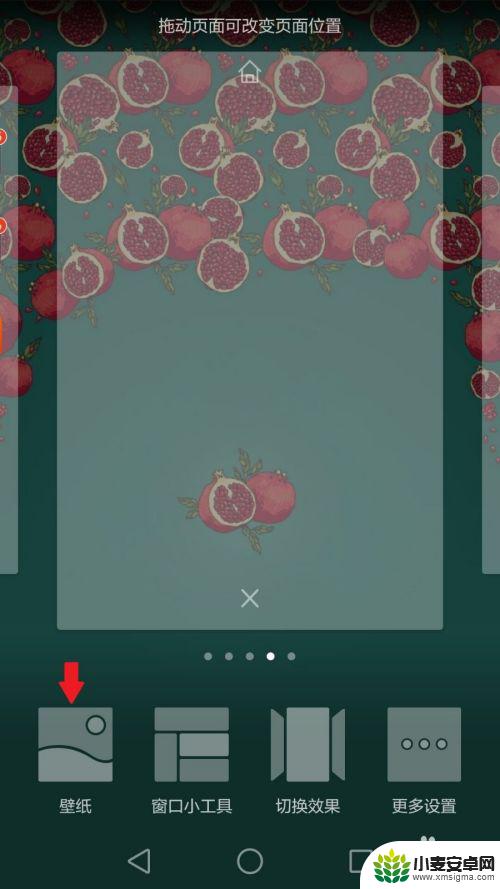
2.第三步:如下图示,进入设置壁纸界面,通过下方滑动选择喜欢的壁纸。
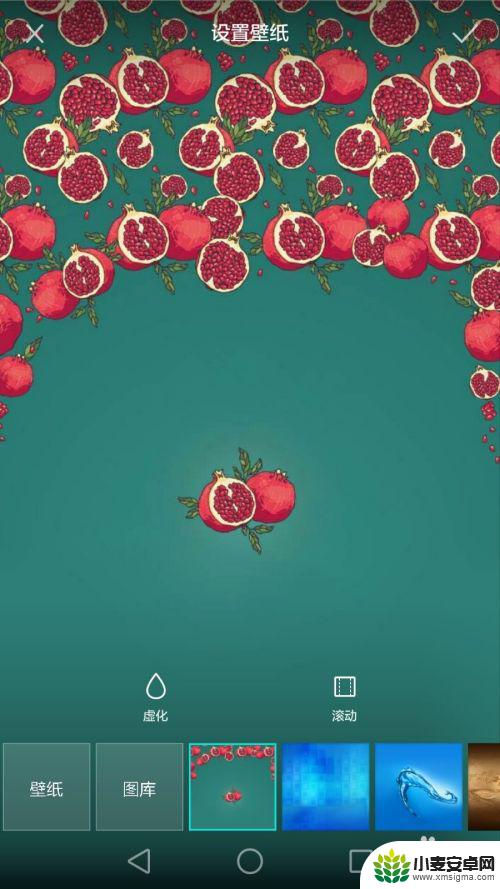
3.第三步:选择合适的壁纸后,点击右上角的“√”。
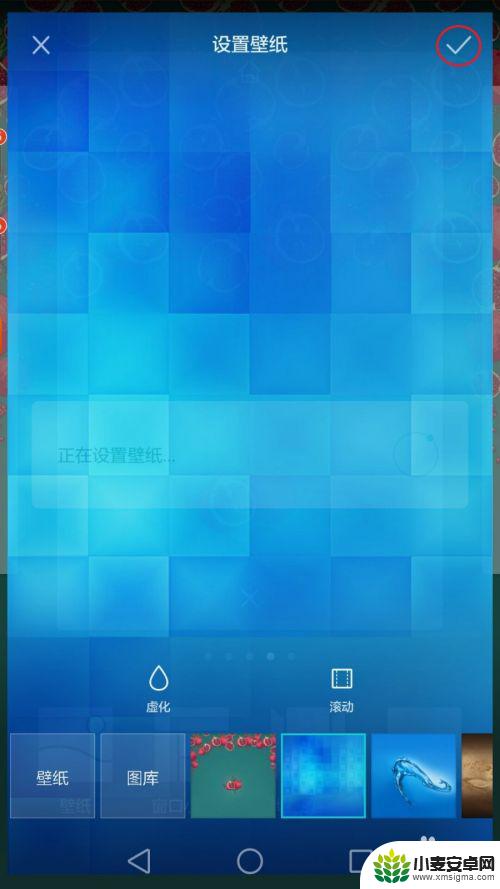
4.第四步:在弹出的选项中,选择“设为锁屏”。
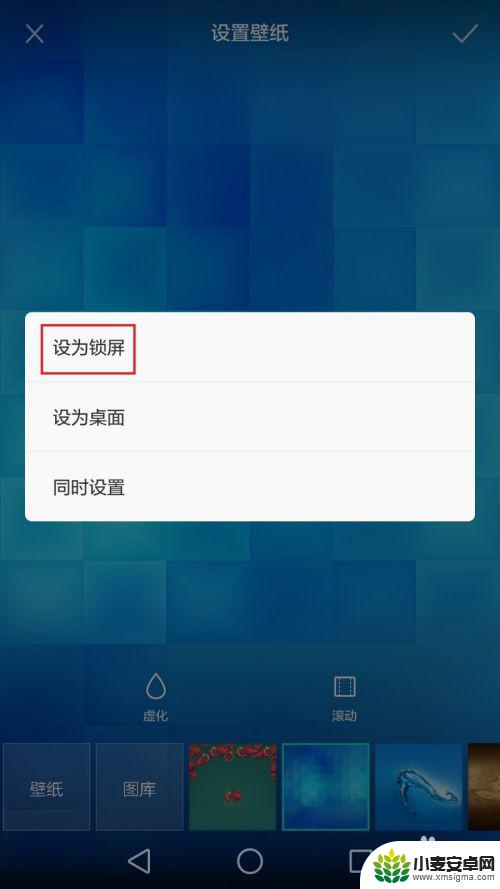
5.第五步:如下图所示,锁屏壁纸已经变成刚才设置的了。
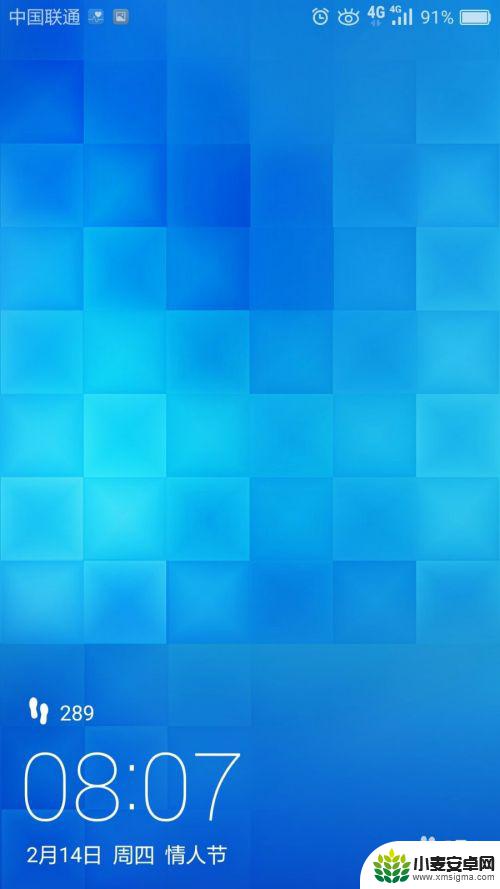
以上就是手机屏幕如何设置图片壁纸的全部内容,如果你也遇到了同样的情况,可以参考我的方法来处理,希望对大家有所帮助。












